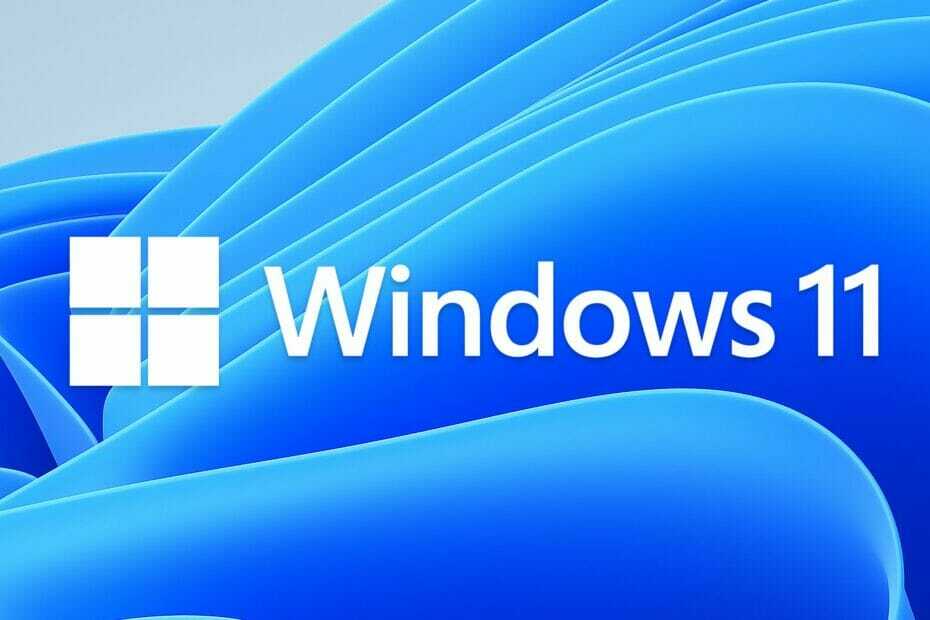- ¿Usa un controlador PS5 en su PC con Windows pero no puede actualizar correctamente su firmware?
- Ahora hay una forma de actualizar su DualShock sin usar la consola PlayStation.
- Siga cuidadosamente las instrucciones a continuación y cumplirá su objetivo en muy poco tiempo.

XINSTALAR HACIENDO CLIC EN EL ARCHIVO DE DESCARGA
Este software reparará errores informáticos comunes, lo protegerá de la pérdida de archivos, malware, fallas de hardware y optimizará su PC para obtener el máximo rendimiento. Solucione problemas de PC y elimine virus ahora en 3 sencillos pasos:
- Descargar la herramienta de reparación de PC Restoro que viene con tecnologías patentadas (patente disponible aquí).
- Hacer clic Iniciar escaneo para encontrar problemas de Windows que podrían estar causando problemas en la PC.
- Hacer clic Repara todo para solucionar problemas que afectan la seguridad y el rendimiento de su computadora
- Restoro ha sido descargado por 0 lectores este mes.
No es ningún secreto que los jugadores de PC a menudo recurren a los controladores de consola para optimizar su experiencia de juego y también mejorar sus habilidades motoras.
Pero nadie dijo que era obligatorio usar los controladores Xbox de Microsoft u otras variantes hechas específicamente para PC.
Algunos optaron por los controladores DualShock PlayStation de Sony como su medio de interacción con su héroe favorito en el juego.
Hasta ahora, no había manera de actualizar de manera eficiente y segura el firmware del DualShock desde su PC. Sin embargo, eso está a punto de cambiar.
Sony lanzó una aplicación que actualizará su controlador PS5
De hecho, estamos presenciando el día en que podemos recibir actualizaciones de firmware para Sony para nuestros controladores PS5 sin tener que usar la consola.
Probablemente se esté preguntando cómo es eso posible, por lo que estamos a punto de arrojar algo de luz sobre cómo llegó a ser esto en primer lugar.
Ahora, la actualización del firmware de DualShock se puede realizar desde cualquier máquina que se ejecute en Windows 11 o una versión de Windows 10 de 64 bits.
Esta nueva aplicación, junto con las instrucciones que puede necesitar para descargarla y usarla correctamente, están disponibles en la página oficial sitio web de PlayStation.
Por supuesto, hay algunos requisitos previos para usar la nueva aplicación de actualización de firmware de PlayStation, pero los requisitos realmente te divertirán.
| sistema operativo | Windows 10 (64 bits) o Windows 11 |
|---|---|
| Espacio de almacenamiento | 10 MB o más |
| Resolución de pantalla | 1024 × 768 o superior |
| Puerto USB | Requerido |
¿Cómo actualizo el firmware de mi controlador DualShock en una PC con Windows?
- Descargar la Actualizador de firmware para controlador inalámbrico DualSense.
- ejecutar el Configuración e instalar la aplicación.
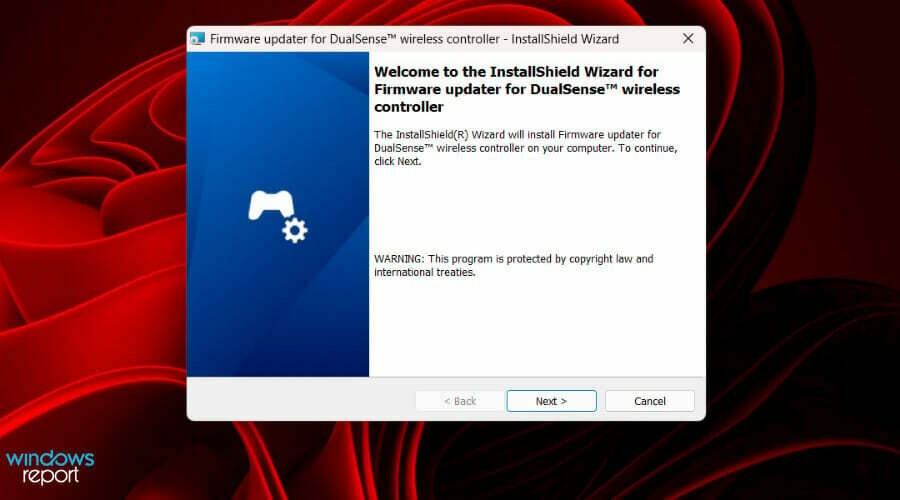
- Conecte el controlador con un cable USB y luego siga las instrucciones en pantalla.

Tenga en cuenta que, mientras el proceso está en marcha, apagar, reiniciar o desconectar el cable USB del controlador es lo más prohibido que puede hacer.
Ahora su controlador PlayStation 5 DualShock está actualizado y todas las nuevas funciones agregadas por Sont también serán suyas.
¿Ya actualizó su controlador PS5 DualShock usando la aplicación oficial? Comparta su experiencia con nosotros en la sección de comentarios a continuación.
 ¿Sigues teniendo problemas?Solucionarlos con esta herramienta:
¿Sigues teniendo problemas?Solucionarlos con esta herramienta:
- Descarga esta herramienta de reparación de PC calificado como Excelente en TrustPilot.com (la descarga comienza en esta página).
- Hacer clic Iniciar escaneo para encontrar problemas de Windows que podrían estar causando problemas en la PC.
- Hacer clic Repara todo para solucionar problemas con tecnologías patentadas (Descuento exclusivo para nuestros lectores).
Restoro ha sido descargado por 0 lectores este mes.